Una prima esperienza di modellazione 3D su Fusion 360 – Parte 1/3
Ecco a voi l'oggetto che modelleremo insieme in questa parte del corso di modellazione 3D parametrica: un mostro stritolatore di tubetti di dentifricio!
Immagine realizzata dall'autore
Come ho già accennato nei precedenti post, per insegnarvi realmente qualcosa a proposito di modellazione parametrica, ho bisogno da questo momento in avanti, di cominciare con voi un percorso un po' più pratico: all'inizio abbiamo visto cosa si intenda per modellazione parametrica e quali siano i suoi vantaggi e le sue caratteristiche (Cap. I e Cap. II); abbiamo, quindi, parlato delle sue 4 operazioni fondamentali (Cap. III) e delle 3 operazioni di modifica dei corpi solidi che ne stanno alla base (Cap. IV); vi ho anche parlato di come essa possa essere sfruttata in connubio con la stampa 3D per creare oggetti di varia natura, trasformandoci così da consumatori passivi a produttori creativi (Cap. V).
A cominciare da questo post, per un totale di tre articoli, mi dedicherò a parlarvi del software che prediligo, spiegandovi a grandi linee il suo funzionamento ed eseguiremo in seguito la modellazione di elemento (quello nell'immagine in alto), un solido che racchiude alcune operazioni di disegno e modellazione semplici ma basilari. Oggi vedremo un po' di teoria, vi parlerò del software di modellazione scelto: Autodesk Fusion 360.
IL SOFTWARE DI MODELLAZIONE: FUSION 360
Il software che al momento preferisco e che userò per realizzare i tutorial e per darvi qualche istruzione pratica è Autodesk Fusion 360; il suo grande e primo vantaggio è che potete scaricarlo gratis dal sito Autodesk (versione completa per studenti, visitando il sito troverete la sezione education da cui selezionare il software desiderato e scaricarlo, previa iscrizione al portale). Le versioni gratuite dei software per studenti, infatti, costituiscono un poderoso strumento per apprendere bene i programmi, soprattutto perché la licenza non scade ai 30 giorni come nelle versioni di prova. Vi ricordo però che si tratta di una versione d'uso per motivi di studio, non per progetti commerciali, i vostri progetti saranno in qualche modo “marchiati” e riconducibili alla versione in uso del software, quindi vi invito caldamente a non confondere una versione studenti con una per uso professionale e commerciale, per quel tipo di licenza occorre invece pagare una quota - diversa in dipendenza dell'estensione temporale della stessa: è possibile attivare una licenza solo per alcuni mesi o per l'intero anno.
Fusion 360 è un software che permette di lavorare con le tecniche di modellazione parametrica per creare sia superfici sia solidi, è possibile usare le cosiddette T-Spline per realizzare modelli organici e morbidi; ma sono attivabili anche ambienti di rendering e animazione, simulazione e CAM, disegno. Inoltre, vantaggio non discutibile nell'era della connessione e della rete, Fusion offre la possibilità di condividere facilmente ed in modo immediato il proprio lavoro perché è basato sul cloud; è possibile collaborare online allo stesso progetto contemporaneamente da più postazioni (esiste uno strumento chiamato online review).
L'INTERFACCIA
Prima ancora di cominciare a modellare, è necessario che io vi fornisca qualche indicazione elementare su come utilizzare il software.
Immaginiamo di aver scaricato Fusion 360 e di aver avuto la pazienza di installarlo. Ebbene, la prima cosa con cui ci scontriamo alla sua apertura è di sicuro la sua interfaccia: osserviamo basiti i bottoncini e i simboli in alto e in basso, a destra e a sinistra. Ebbene, eccovi un'immagine con una descrizione di base degli strumenti che sono presenti nell'interfaccia di default.

Le parti che costituiscono l'interfaccia
Immagine realizzata dall'autore
- Data Panel, dove trovate in elenco i progetti a cui avete lavorato, organizzati in cartelle e completi di versioni precedenti; esso fornisce anche informazioni sullo stato di condivisione con altri utenti.
- Considerato anche esso data panel, questo gruppo di strumenti permette di creare e salvare un file, ma anche di andare avanti e indietro (redo & undo), aprire il progetto sul web, mandare il file in stampa, ecc.
- La barra degli strumenti o toolbar, contenente per l'appunto tutti gli strumenti di creazione e modifica di corpi (solidi e superfici) e geometrie di lavoro (piani, assi, punti); essa cambia in relazione all'ambiente di lavoro.
- Il Browser menu contiene informazioni importanti sugli elementi presenti in scena.
- Il viewcube, che ci aiuta a navigare nella scena, anche se onestamente io lo uso davvero poco, perché preferisco navigare con il mouse.
- Il menu contestuale, si manifesta ogni volta che facciamo un clic destro nello spazio di lavoro o su uno dei menu, ogni volta con strumenti diversi e legati al punto in cui abbiamo effettivamente fatto clic (varia in base al contesto, da qui contestuale).
- La barra di navigazione e le opzioni di visualizzazione in basso, ci permettono di navigare in scena (zoom, pan, orbita...), cambiare il tipo di visualizzazione, possiamo accendere o spegnere la griglia, visualizzare l'oggetto in shaded mode, wireframe, a linee nascoste (vedremo cosa siano queste opzioni nello specifico una volta che avremo acquisito maggiore familiarità con il software).
- La timeline ci racconta la storia dell'oggetto presente in scena, attraverso la successione delle lavorazioni adoperate per crearlo, è possibile andare avanti e indietro nella storia di tali lavorazioni o features.

Gli ambienti di lavoro
Immagine realizzata dall'autore
In alto a sinistra troviamo un menu a tendina, di default impostato su "model", ma è possibile selezionare altri spazi di lavoro che ci consentono di svolgere simulazioni, animazioni, renderizzare gli oggetti in scena, lavorare con solidi (model) o con superfici (patch), realizzare oggetti in lamiera e disegni tecnici.
LA NAVIGAZIONE

Come navigare in scena usando il mouse
Immagine realizzata dall'autore
Vediamo come ci si muove nello spazio tridimensionale: è possibile usare gli strumenti della barra di navigazione per orbitare, zoomare o pannare, ma di solito è più facile usare i tasti del mouse; usate la rotellina (Middle Mouse Button o MMB) in tre modi: facendola ruotare per zoomare (zoom in e zoom out), tenendola premuta per effettuare un pan; usate la combinazione SHIFT+MMB per orbitare, ovvero girare intorno all'oggetto nello spazio tridimensionale. Il tasto sinistro del mouse serve per selezionare gli elementi in scena, mentre il destro attiva il menu contestuale.
Bene, a questo punto siamo pronti per la seconda fase: la modellazione dell'oggetto proposto all'inizio dell'articolo!
Esamineremo le operazioni e gli strumenti necessari per la sua realizzazione nel prossimo post, mentre nel successivo completeremo la modellazione e vi mostrerò anche il risultato finale: l'oggetto stampato in 3D!
Grazie per la lettura e appuntamento al prossimo articolo con la seconda fase!
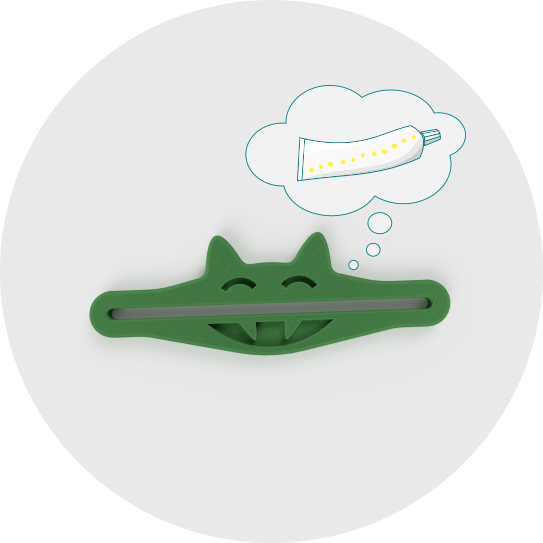
good tutorial. however, i cannot read and understand it...
but i know its good
Thank you so much for your appreciation!
I am planning to create the english version as well! I hope asap :)
Passami il termine scusa ma è una figata la mdellazione 3D. Non hai idea di quante cose mi frullano per la testa che potrei realizzare :). Però con il mio vecchio bidone di PC non riesco utilizzare un programma così, devo aspettare di costruirmi quello nuovo. Poi ho intenzione di usare sicuramente questo programma, per cui grazie per l'ottimo tutorial!
Grazie a te!
Fusion 360 è uno dei tanti software che mi riprometto sempre di provare...e poi rimando sempre. Ma terrò presente questo tutorial, fatto davvero bene. Bella anche l'idea dell'oggetto da creare. L'interfaccia sembra molto chiara e pulita. Davvero interessante
Grazie mille! Sono davvero contenta che il tutorial ti piaccia! Sì, il software è molto leggero e il processo di apprendimento è abbastanza lineare, poi se hai già esperienza anche in altri software, dovrebbe essere ancora più semplice! Resto a disposizione se serve qualcosa, grazie ancora e alla prossima.
Post interessante, ma non conosco fusion; per favore, quali sono i pregi e i difetti di fusion rispetto ad altri programmi del genere? Grazie
Buonasera @gruntu!
Come ogni software, anche Fusion ha pregi e difetti, anche se più che di difetti, parlerei di limiti.
Per quanto riguarda gli aspetti positivi, primo fra tutti il fatto che sia basato sul cloud, tutti i files sono salvati sul cloud di Autodesk, sono accessibili e sicuri per cui anche se il PC si danneggia, non si rischia di perderli. Inoltre, sempre grazie allo stesso meccanismo, possiamo accedere ai nostri file da qualsiasi postazione in qualunque momento, basta fare il login su Autodesk360 o direttamente da dentro Fusion360. Gli stessi file possono essere salvati anche in locale, ma di norma il software ripulisce la cache dopo un certo numero di giorni, eliminando i salvataggi locali (il metodo migliore è quello di esportare un file in stl o altri formati e salvarne una copia nel proprio archivio offline). Questo per me rappresenta un vantaggio ma anche un limite, perché se si lavora molto offline o se si ha la necessità della segretezza estrema (a me è capitato in passato), probabilmente non è il software più indicato.
Paragonato ad altri software, ancora, Fusion è vantaggioso perché sfrutta il principio del salvataggio della "storia" di un oggetto per renderlo facilmente modificabile: ogni volta che eseguiamo un'operazione di modellazione, il software la salva in memoria nella timeline e possiamo andare ad editarla in qualsiasi momento, anche dopo aver fatto mille operazioni successive.
Ci sono altri software che usano lo stesso principio, come Inventor, ma Fusion è più leggero nella gestione dei file grossi. Un'altro vantaggio è la compatibilità, perché essendo basato sul cloud, quando importiamo un modello creato altrove su un altro software e con formato diverso, il processo di "decodificazione" avviene con sistemi sempre aggiornatissimi e risulta possibile importare un altissimo numero di formati.
So che mi sono già dilungata un po', ma un altro aspetto da non sottovalutare è il costante rilascio di aggiornamenti, perché il software è in crescita e viene costantemente migliorato; ma anche il supporto che viene fornito all'utente per l'auto-apprendimento è notevole (Autodesk ha creato un canale youtube apposito con tutorial in inglese ben fatti, chiari e concisi; inoltre sono spesso organizzati webinar interessanti dal team di sviluppo per spiegare funzioni vecchie e nuove. Ti invito a dare un'occhiata al sito Autodesk nella sezione Fusion 360, perché esiste una sezione dedicata alla community di utilizzatori e alla formazione online gratuita). Giuro che quelli dell'Autodesk non mi pagano, ahahaha!
Spero di aver chiarito qualche dubbio e resto a disposizione!
Grazie del commento e del supporto!
è ormai da un bel po che mi sto appassionando al 3D, sopratutto alla beeple crap se hai presente.. non so ancora se utilizzare fusion o cinema 4D o magari fare qualche ricerca su quello che offre Adobe nel mondo del 3D
Ciao e grazie per il commento! So che anche photoshop supporta il 3D ormai ma non ne conosco i limiti tecnici! Se non ti serve lavorare in parametrico, hai provato 3Ds Max, Maya o Blender?
Post davvero interessante @nawamy !!! Magari qualche volta grazie ad uno dei tuoi tutorial provo a buttarmi sulla grafica 3D :) !
Grazie mille! Lo apprezzo davvero molto! Se serve un ulteriore aiuto, batti un colpo :)
Ciao Fra!!! Evviva la praticità!! Nel senso che qualcosa di più ci capisco se passiamo al livello pratico.....mi son perso un pò di roba tu sei andata avanti ed ho da leggere un bel pò di materiale....rimediero!!!
Alla fine probabilmente ti chiederò di farmi ripetizione privata perchè son comunque un profano di tutto questo. Intanto però magari inizierò col trovare questo Fusion 360 e smanettarci un pò. Complimenti come sempre, post bellissimo e scritto benissimo....e se anche un somaro come me riesce a capirci qualcosa fidati, è scritto davvero in maniera fantastica! A prestissimo!!!! Ti abbraccio!
Grazie carissimo pikkio! E' un piacere ed una grande soddisfazione per me leggere queste tue parole, sai? :*
Ripetiamo insieme quando vuoi! aahahah